sat nav TOYOTA PROACE EV 2021 Manual de utilizare (in Romanian)
[x] Cancel search | Manufacturer: TOYOTA, Model Year: 2021, Model line: PROACE EV, Model: TOYOTA PROACE EV 2021Pages: 360, PDF Size: 69.15 MB
Page 287 of 360
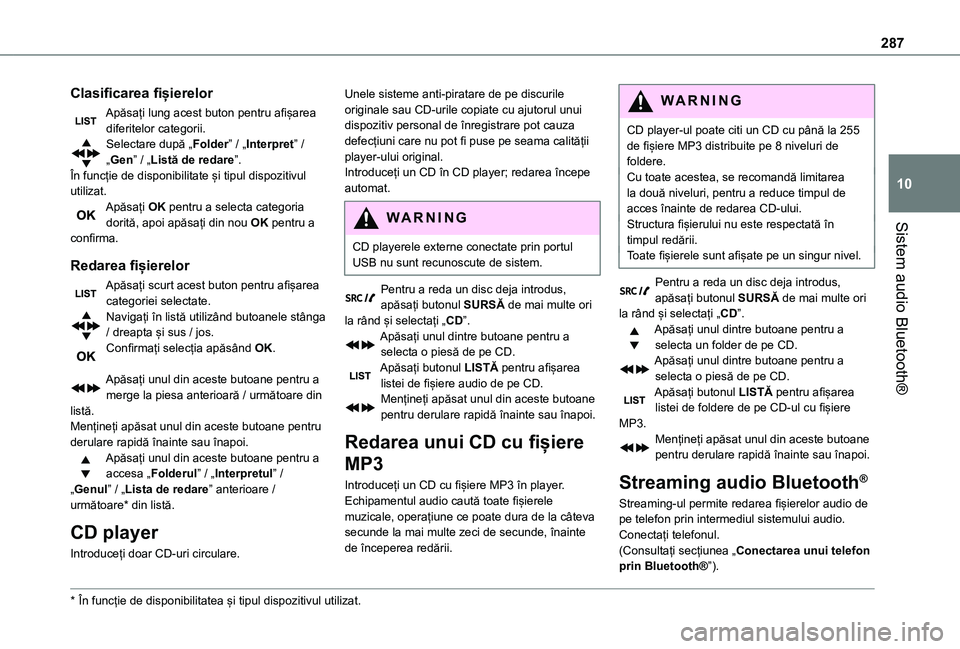
287
Sistem audio Bluetooth®
10
Clasificarea fișierelor
Apăsați lung acest buton pentru afișarea diferitelor categorii.Selectare după „Folder” / „Interpret” / „Gen” / „Listă de redare”.În funcție de disponibilitate și tipul dispozitivul utilizat.Apăsați OK pentru a selecta categoria dorită, apoi apăsați din nou OK pentru a confirma.
Redarea fișierelor
Apăsați scurt acest buton pentru afișarea categoriei selectate.Navigați în listă utilizând butoanele stânga / dreapta și sus / jos.Confirmați selecția apăsând OK.
Apăsați unul din aceste butoane pentru a merge la piesa anterioară / următoare din listă.Mențineți apăsat unul din aceste butoane pentru derulare rapidă înainte sau înapoi.
Apăsați unul din aceste butoane pentru a accesa „Folderul” / „Interpretul” / „Genul” / „Lista de redare” anterioare / următoare* din listă.
CD player
Introduceți doar CD-uri circulare.
* În funcție de disponibilitatea și tipul dispozitivul utilizat.
Unele sisteme anti-piratare de pe discurile originale sau CD-urile copiate cu ajutorul unui dispozitiv personal de înregistrare pot cauza defecțiuni care nu pot fi puse pe seama calității player-ului original.Introduceți un CD în CD player; redarea începe automat.
W ARNI NG
CD playerele externe conectate prin portul USB nu sunt recunoscute de sistem.
Pentru a reda un disc deja introdus, apăsați butonul SURSĂ de mai multe ori la rând și selectați „CD”.Apăsați unul dintre butoane pentru a selecta o piesă de pe CD.Apăsați butonul LISTĂ pentru afișarea listei de fișiere audio de pe CD.Mențineți apăsat unul din aceste butoane pentru derulare rapidă înainte sau înapoi.
Redarea unui CD cu fișiere
MP3
Introduceți un CD cu fișiere MP3 în player.Echipamentul audio caută toate fișierele muzicale, operațiune ce poate dura de la câteva secunde la mai multe zeci de secunde, înainte de începerea redării.
WARNI NG
CD player-ul poate citi un CD cu până la 255 de fișiere MP3 distribuite pe 8 niveluri de foldere.Cu toate acestea, se recomandă limitarea la două niveluri, pentru a reduce timpul de acces înainte de redarea CD-ului.Structura fișierului nu este respectată în timpul redării.Toate fișierele sunt afișate pe un singur nivel.
Pentru a reda un disc deja introdus, apăsați butonul SURSĂ de mai multe ori la rând și selectați „CD”.Apăsați unul dintre butoane pentru a selecta un folder de pe CD.Apăsați unul dintre butoane pentru a selecta o piesă de pe CD.Apăsați butonul LISTĂ pentru afișarea listei de foldere de pe CD-ul cu fișiere MP3.Mențineți apăsat unul din aceste butoane
pentru derulare rapidă înainte sau înapoi.
Streaming audio Bluetooth®
Streaming-ul permite redarea fișierelor audio de pe telefon prin intermediul sistemului audio.Conectați telefonul.(Consultați secțiunea „Conectarea unui telefon prin Bluetooth®”).
Page 290 of 360
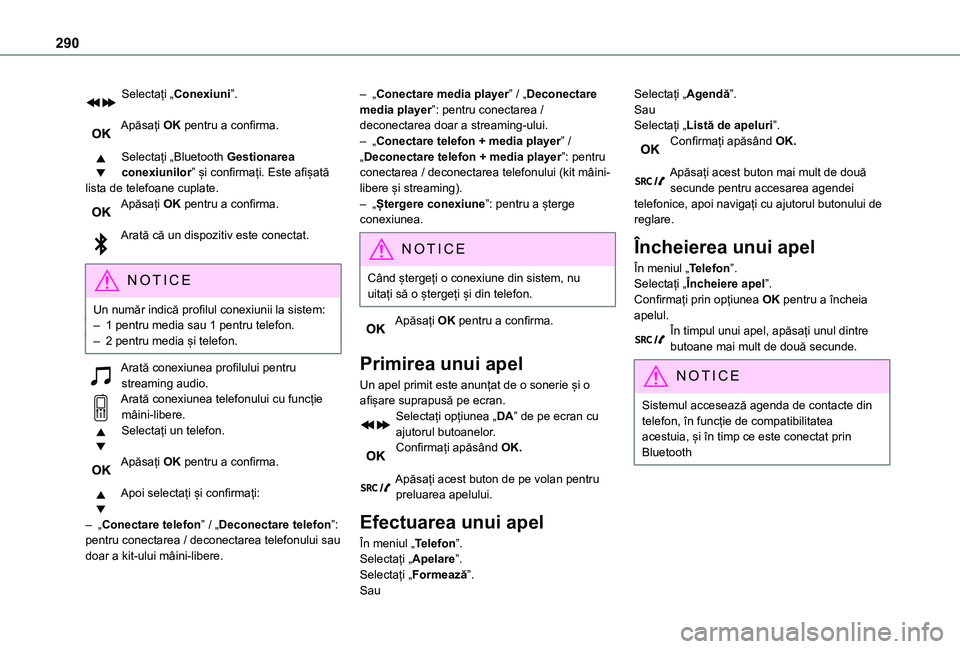
290
Selectați „Conexiuni”.
Apăsați OK pentru a confirma.
Selectați „Bluetooth Gestionarea conexiunilor” și confirmați. Este afișată lista de telefoane cuplate.Apăsați OK pentru a confirma.
Arată că un dispozitiv este conectat.
NOTIC E
Un număr indică profilul conexiunii la sistem:– 1 pentru media sau 1 pentru telefon.– 2 pentru media și telefon.
Arată conexiunea profilului pentru streaming audio.Arată conexiunea telefonului cu funcție mâini-libere.Selectați un telefon.
Apăsați OK pentru a confirma.
Apoi selectați și confirmați:
– „Conectare telefon” / „Deconectare telefon”: pentru conectarea / deconectarea telefonului sau doar a kit-ului mâini-libere.
– „Conectare media player” / „Deconectare media player”: pentru conectarea / deconectarea doar a streaming-ului.– „Conectare telefon + media player” / „Deconectare telefon + media player”: pentru conectarea / deconectarea telefonului (kit mâini-libere și streaming).– „Ștergere conexiune”: pentru a șterge conexiunea.
NOTIC E
Când ștergeți o conexiune din sistem, nu uitați să o ștergeți și din telefon.
Apăsați OK pentru a confirma.
Primirea unui apel
Un apel primit este anunțat de o sonerie și o afișare suprapusă pe ecran.Selectați opțiunea „DA” de pe ecran cu ajutorul butoanelor.Confirmați apăsând OK.
Apăsați acest buton de pe volan pentru preluarea apelului.
Efectuarea unui apel
În meniul „Telefon”.Selectați „Apelare”.Selectați „Formează”.Sau
Selectați „Agendă”.SauSelectați „Listă de apeluri”.Confirmați apăsând OK.
Apăsați acest buton mai mult de două secunde pentru accesarea agendei telefonice, apoi navigați cu ajutorul butonului de reglare.
Încheierea unui apel
În meniul „Telefon”.Selectați „Încheiere apel”.Confirmați prin opțiunea OK pentru a încheia apelul.În timpul unui apel, apăsați unul dintre butoane mai mult de două secunde.
NOTIC E
Sistemul accesează agenda de contacte din telefon, în funcție de compatibilitatea acestuia, și în timp ce este conectat prin Bluetooth
Page 291 of 360
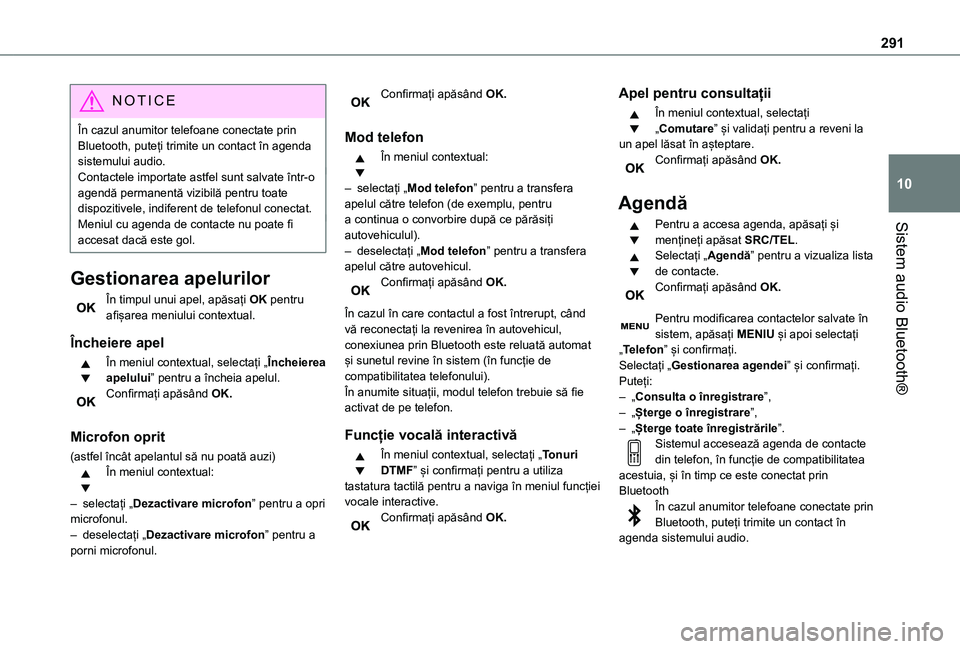
291
Sistem audio Bluetooth®
10
NOTIC E
În cazul anumitor telefoane conectate prin Bluetooth, puteți trimite un contact în agenda sistemului audio.Contactele importate astfel sunt salvate într-o agendă permanentă vizibilă pentru toate dispozitivele, indiferent de telefonul conectat.Meniul cu agenda de contacte nu poate fi accesat dacă este gol.
Gestionarea apelurilor
În timpul unui apel, apăsați OK pentru afișarea meniului contextual.
Încheiere apel
În meniul contextual, selectați „Încheierea apelului” pentru a încheia apelul.Confirmați apăsând OK.
Microfon oprit
(astfel încât apelantul să nu poată auzi)În meniul contextual:
– selectați „Dezactivare microfon” pentru a opri microfonul.– deselectați „Dezactivare microfon” pentru a porni microfonul.
Confirmați apăsând OK.
Mod telefon
În meniul contextual:
– selectați „Mod telefon” pentru a transfera apelul către telefon (de exemplu, pentru a continua o convorbire după ce părăsiți autovehiculul).– deselectați „Mod telefon” pentru a transfera apelul către autovehicul.Confirmați apăsând OK.
În cazul în care contactul a fost întrerupt, când vă reconectați la revenirea în autovehicul, conexiunea prin Bluetooth este reluată automat și sunetul revine în sistem (în funcție de compatibilitatea telefonului).În anumite situații, modul telefon trebuie să fie activat de pe telefon.
Funcție vocală interactivă
În meniul contextual, selectați „Tonuri DTMF” și confirmați pentru a utiliza tastatura tactilă pentru a naviga în meniul funcției vocale interactive.Confirmați apăsând OK.
Apel pentru consultații
În meniul contextual, selectați „Comutare” și validați pentru a reveni la un apel lăsat în așteptare.Confirmați apăsând OK.
Agendă
Pentru a accesa agenda, apăsați și mențineți apăsat SRC/TEL.Selectați „Agendă” pentru a vizualiza lista de contacte.Confirmați apăsând OK.
Pentru modificarea contactelor salvate în sistem, apăsați MENIU și apoi selectați „Telefon” și confirmați.Selectați „Gestionarea agendei” și confirmați.Puteți:– „Consulta o înregistrare”,– „Șterge o înregistrare”,– „Șterge toate înregistrările”.Sistemul accesează agenda de contacte
din telefon, în funcție de compatibilitatea acestuia, și în timp ce este conectat prin BluetoothÎn cazul anumitor telefoane conectate prin Bluetooth, puteți trimite un contact în agenda sistemului audio.
Page 303 of 360
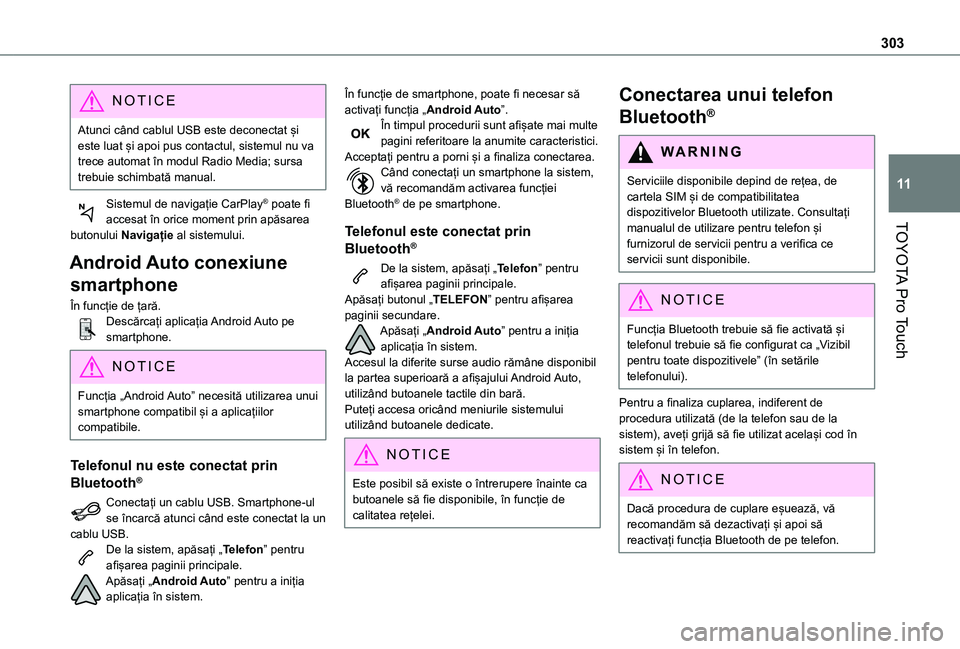
303
TOYOTA Pro Touch
11
NOTIC E
Atunci când cablul USB este deconectat și este luat și apoi pus contactul, sistemul nu va trece automat în modul Radio Media; sursa trebuie schimbată manual.
Sistemul de navigație CarPlay® poate fi accesat în orice moment prin apăsarea butonului Navigație al sistemului.
Android Auto conexiune
smartphone
În funcție de țară.Descărcați aplicația Android Auto pe smartphone.
NOTIC E
Funcția „Android Auto” necesită utilizarea unui smartphone compatibil și a aplicațiilor compatibile.
Telefonul nu este conectat prin
Bluetooth®
Conectați un cablu USB. Smartphone-ul se încarcă atunci când este conectat la un cablu USB.De la sistem, apăsați „Telefon” pentru afișarea paginii principale.Apăsați „Android Auto” pentru a iniția aplicația în sistem.
În funcție de smartphone, poate fi necesar să activați funcția „Android Auto”.În timpul procedurii sunt afișate mai multe pagini referitoare la anumite caracteristici.Acceptați pentru a porni și a finaliza conectarea.Când conectați un smartphone la sistem, vă recomandăm activarea funcției Bluetooth® de pe smartphone.
Telefonul este conectat prin
Bluetooth®
De la sistem, apăsați „Telefon” pentru afișarea paginii principale.Apăsați butonul „TELEFON” pentru afișarea paginii secundare.Apăsați „Android Auto” pentru a iniția aplicația în sistem.Accesul la diferite surse audio rămâne disponibil la partea superioară a afișajului Android Auto, utilizând butoanele tactile din bară.Puteți accesa oricând meniurile sistemului utilizând butoanele dedicate.
NOTIC E
Este posibil să existe o întrerupere înainte ca butoanele să fie disponibile, în funcție de calitatea rețelei.
Conectarea unui telefon
Bluetooth®
WARNI NG
Serviciile disponibile depind de rețea, de cartela SIM și de compatibilitatea dispozitivelor Bluetooth utilizate. Consultați manualul de utilizare pentru telefon și
furnizorul de servicii pentru a verifica ce servicii sunt disponibile.
NOTIC E
Funcția Bluetooth trebuie să fie activată și telefonul trebuie să fie configurat ca „Vizibil pentru toate dispozitivele” (în setările telefonului).
Pentru a finaliza cuplarea, indiferent de procedura utilizată (de la telefon sau de la sistem), aveți grijă să fie utilizat același cod în sistem și în telefon.
NOTIC E
Dacă procedura de cuplare eșuează, vă recomandăm să dezactivați și apoi să reactivați funcția Bluetooth de pe telefon.
Page 309 of 360
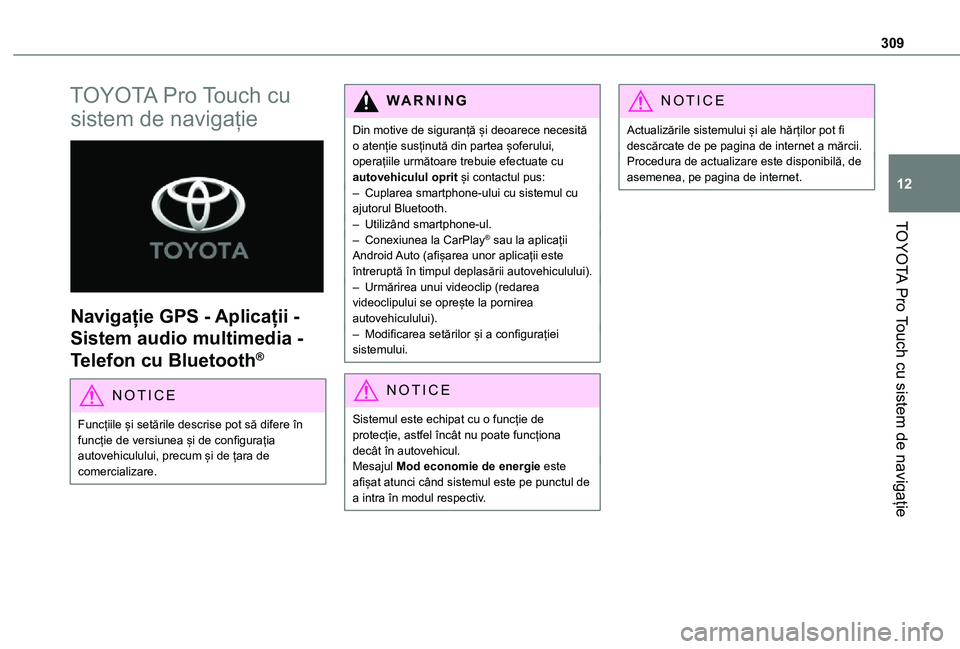
309
TOYOTA Pro Touch cu sistem de navigație
12
TOYOTA Pro Touch cu
sistem de navigație
Navigație GPS - Aplicații -
Sistem audio multimedia -
Telefon cu Bluetooth®
NOTIC E
Funcțiile și setările descrise pot să difere în funcție de versiunea și de configurația autovehiculului, precum și de țara de comercializare.
WARNI NG
Din motive de siguranță și deoarece necesită o atenție susținută din partea șoferului, operațiile următoare trebuie efectuate cu autovehiculul oprit și contactul pus:– Cuplarea smartphone-ului cu sistemul cu ajutorul Bluetooth.– Utilizând smartphone-ul.– Conexiunea la CarPlay® sau la aplicații Android Auto (afișarea unor aplicații este întreruptă în timpul deplasării autovehiculului).– Urmărirea unui videoclip (redarea videoclipului se oprește la pornirea autovehiculului).– Modificarea setărilor și a configurației sistemului.
NOTIC E
Sistemul este echipat cu o funcție de protecție, astfel încât nu poate funcționa decât în autovehicul.Mesajul Mod economie de energie este afișat atunci când sistemul este pe punctul de a intra în modul respectiv.
NOTIC E
Actualizările sistemului și ale hărților pot fi descărcate de pe pagina de internet a mărcii.Procedura de actualizare este disponibilă, de asemenea, pe pagina de internet.
Page 310 of 360
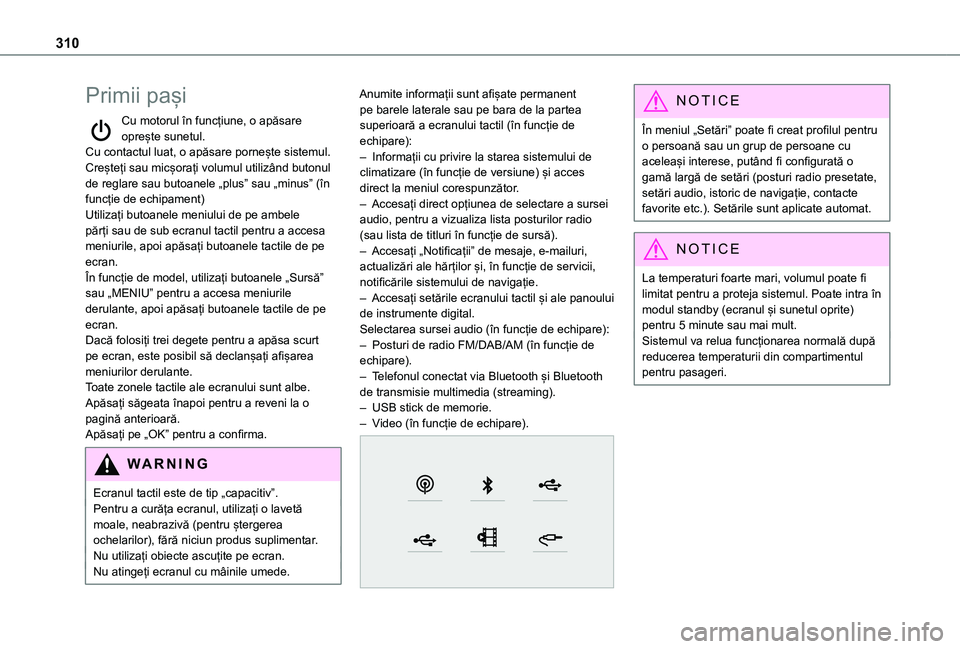
310
Primii pași
Cu motorul în funcțiune, o apăsare oprește sunetul.Cu contactul luat, o apăsare pornește sistemul.Creșteți sau micșorați volumul utilizând butonul de reglare sau butoanele „plus” sau „minus” (în funcție de echipament)Utilizați butoanele meniului de pe ambele părți sau de sub ecranul tactil pentru a accesa meniurile, apoi apăsați butoanele tactile de pe ecran.În funcție de model, utilizați butoanele „Sursă” sau „MENIU” pentru a accesa meniurile derulante, apoi apăsați butoanele tactile de pe ecran.Dacă folosiți trei degete pentru a apăsa scurt pe ecran, este posibil să declanșați afișarea meniurilor derulante.Toate zonele tactile ale ecranului sunt albe.Apăsați săgeata înapoi pentru a reveni la o pagină anterioară.Apăsați pe „OK” pentru a confirma.
WARNI NG
Ecranul tactil este de tip „capacitiv”.Pentru a curăța ecranul, utilizați o lavetă moale, neabrazivă (pentru ștergerea ochelarilor), fără niciun produs suplimentar.Nu utilizați obiecte ascuțite pe ecran.Nu atingeți ecranul cu mâinile umede.
Anumite informații sunt afișate permanent pe barele laterale sau pe bara de la partea superioară a ecranului tactil (în funcție de echipare):– Informații cu privire la starea sistemului de climatizare (în funcție de versiune) și acces direct la meniul corespunzător.– Accesați direct opțiunea de selectare a sursei audio, pentru a vizualiza lista posturilor radio (sau lista de titluri în funcție de sursă).– Accesați „Notificații” de mesaje, e-mailuri, actualizări ale hărților și, în funcție de servicii, notificările sistemului de navigație.– Accesați setările ecranului tactil și ale panoului de instrumente digital.Selectarea sursei audio (în funcție de echipare):– Posturi de radio FM/DAB/AM (în funcție de echipare).– Telefonul conectat via Bluetooth și Bluetooth de transmisie multimedia (streaming).– USB stick de memorie.– Video (în funcție de echipare).
NOTIC E
În meniul „Setări” poate fi creat profilul pentru o persoană sau un grup de persoane cu aceleași interese, putând fi configurată o gamă largă de setări (posturi radio presetate, setări audio, istoric de navigație, contacte favorite etc.). Setările sunt aplicate automat.
NOTIC E
La temperaturi foarte mari, volumul poate fi limitat pentru a proteja sistemul. Poate intra în modul standby (ecranul și sunetul oprite) pentru 5 minute sau mai mult.Sistemul va relua funcționarea normală după reducerea temperaturii din compartimentul pentru pasageri.
Page 311 of 360
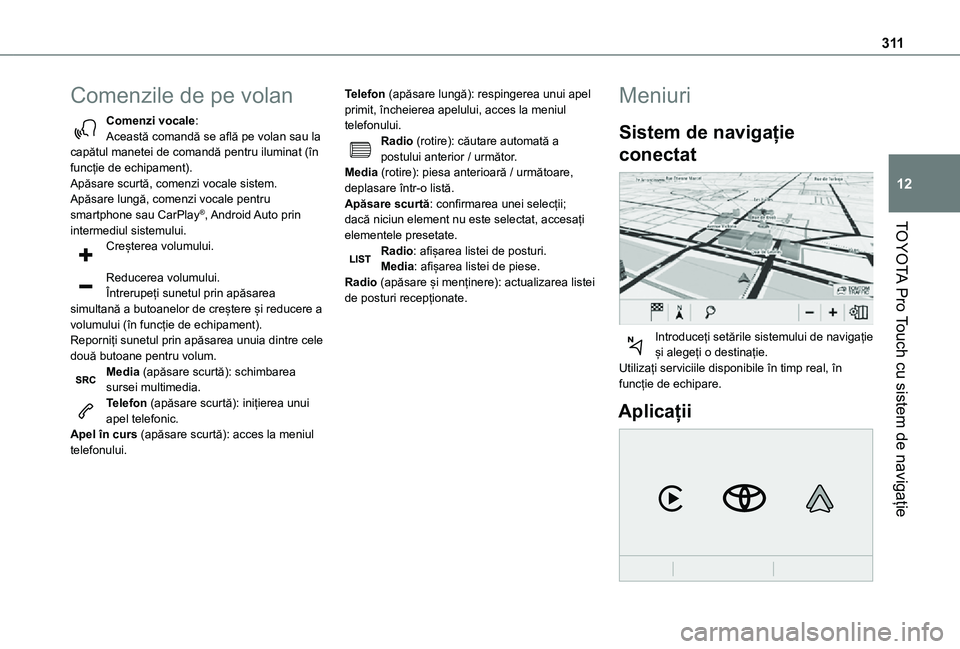
3 11
TOYOTA Pro Touch cu sistem de navigație
12
Comenzile de pe volan
Comenzi vocale:Această comandă se află pe volan sau la capătul manetei de comandă pentru iluminat (în funcție de echipament).Apăsare scurtă, comenzi vocale sistem.Apăsare lungă, comenzi vocale pentru smartphone sau CarPlay®, Android Auto prin intermediul sistemului.Creșterea volumului.
Reducerea volumului.Întrerupeți sunetul prin apăsarea simultană a butoanelor de creștere și reducere a volumului (în funcție de echipament).Reporniți sunetul prin apăsarea unuia dintre cele două butoane pentru volum.Media (apăsare scurtă): schimbarea sursei multimedia.Telefon (apăsare scurtă): inițierea unui apel telefonic.Apel în curs (apăsare scurtă): acces la meniul
telefonului.
Telefon (apăsare lungă): respingerea unui apel primit, încheierea apelului, acces la meniul telefonului.Radio (rotire): căutare automată a postului anterior / următor.Media (rotire): piesa anterioară / următoare, deplasare într-o listă.Apăsare scurtă: confirmarea unei selecții; dacă niciun element nu este selectat, accesați elementele presetate.Radio: afișarea listei de posturi.Media: afișarea listei de piese.Radio (apăsare și menținere): actualizarea listei de posturi recepționate.
Meniuri
Sistem de navigație
conectat
Introduceți setările sistemului de navigație și alegeți o destinație.Utilizați serviciile disponibile în timp real, în funcție de echipare.
Aplicații
Page 313 of 360
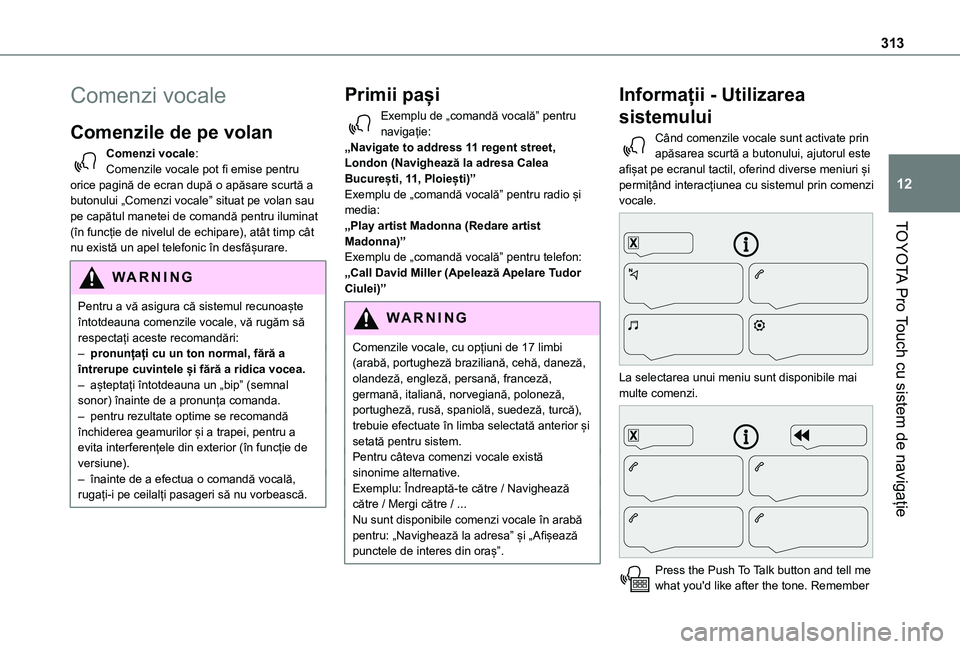
313
TOYOTA Pro Touch cu sistem de navigație
12
Comenzi vocale
Comenzile de pe volan
Comenzi vocale:Comenzile vocale pot fi emise pentru orice pagină de ecran după o apăsare scurtă a butonului „Comenzi vocale” situat pe volan sau pe capătul manetei de comandă pentru iluminat (în funcție de nivelul de echipare), atât timp cât nu există un apel telefonic în desfășurare.
WARNI NG
Pentru a vă asigura că sistemul recunoaște întotdeauna comenzile vocale, vă rugăm să respectați aceste recomandări: – pronunțați cu un ton normal, fără a întrerupe cuvintele și fără a ridica vocea.– așteptați întotdeauna un „bip” (semnal sonor) înainte de a pronunța comanda.– pentru rezultate optime se recomandă închiderea geamurilor și a trapei, pentru a evita interferențele din exterior (în funcție de versiune).– înainte de a efectua o comandă vocală, rugați-i pe ceilalți pasageri să nu vorbească.
Primii pași
Exemplu de „comandă vocală” pentru navigație:„Navigate to address 11 regent street, London (Navighează la adresa Calea București, 11, Ploiești)”Exemplu de „comandă vocală” pentru radio și media:„Play artist Madonna (Redare artist Madonna)”Exemplu de „comandă vocală” pentru telefon:„Call David Miller (Apelează Apelare Tudor Ciulei)”
WARNI NG
Comenzile vocale, cu opțiuni de 17 limbi (arabă, portugheză braziliană, cehă, daneză, olandeză, engleză, persană, franceză, germană, italiană, norvegiană, poloneză, portugheză, rusă, spaniolă, suedeză, turcă), trebuie efectuate în limba selectată anterior și setată pentru sistem.Pentru câteva comenzi vocale există sinonime alternative.Exemplu: Îndreaptă-te către / Navighează către / Mergi către / ...Nu sunt disponibile comenzi vocale în arabă pentru: „Navighează la adresa” și „Afișează punctele de interes din oraș”.
Informații - Utilizarea
sistemului
Când comenzile vocale sunt activate prin apăsarea scurtă a butonului, ajutorul este afișat pe ecranul tactil, oferind diverse meniuri și permițând interacțiunea cu sistemul prin comenzi vocale.
La selectarea unui meniu sunt disponibile mai multe comenzi.
Press the Push To Talk button and tell me what you'd like after the tone. Remember
Page 314 of 360
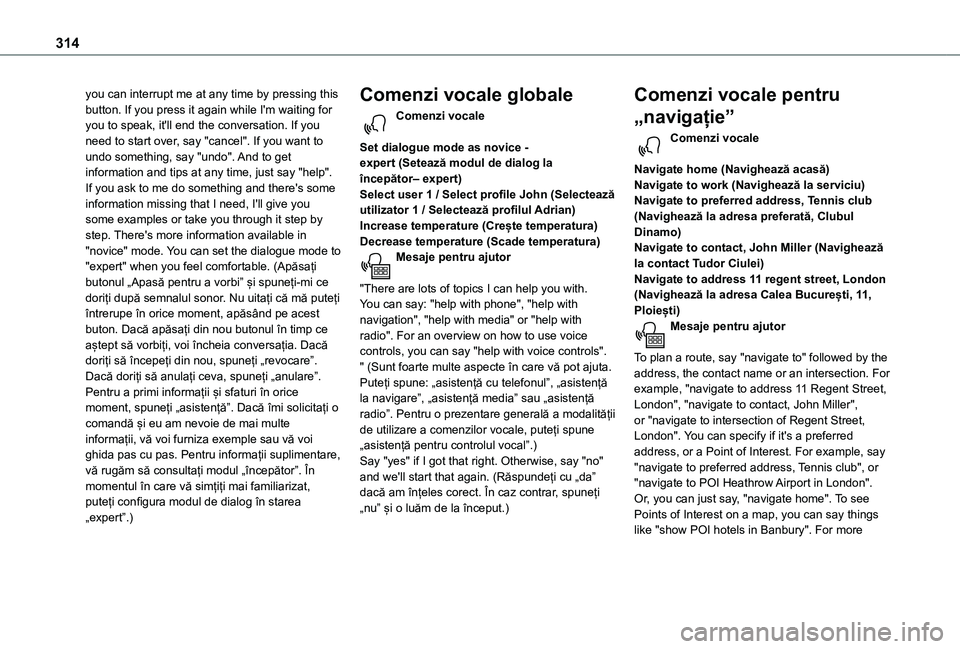
314
you can interrupt me at any time by pressing this button. If you press it again while I'm waiting for you to speak, it'll end the conversation. If you need to start over, say "cancel". If you want to undo something, say "undo". And to get information and tips at any time, just say "help". If you ask to me do something and there's some information missing that I need, I'll give you some examples or take you through it step by step. There's more information available in "novice" mode. You can set the dialogue mode to "expert" when you feel comfortable. (Apăsați butonul „Apasă pentru a vorbi” și spuneți-mi ce doriți după semnalul sonor. Nu uitați că mă puteți întrerupe în orice moment, apăsând pe acest buton. Dacă apăsați din nou butonul în timp ce aștept să vorbiți, voi încheia conversația. Dacă doriți să începeți din nou, spuneți „revocare”. Dacă doriți să anulați ceva, spuneți „anulare”. Pentru a primi informații și sfaturi în orice moment, spuneți „asistență”. Dacă îmi solicitați o comandă și eu am nevoie de mai multe informații, vă voi furniza exemple sau vă voi
ghida pas cu pas. Pentru informații suplimentare, vă rugăm să consultați modul „începător”. În momentul în care vă simțiți mai familiarizat, puteți configura modul de dialog în starea „expert”.)
Comenzi vocale globale
Comenzi vocale
Set dialogue mode as novice - expert (Setează modul de dialog la începător– expert)Select user 1 / Select profile John (Selectează utilizator 1 / Selectează profilul Adrian)Increase temperature (Crește temperatura)Decrease temperature (Scade temperatura)Mesaje pentru ajutor
"There are lots of topics I can help you with. You can say: "help with phone", "help with navigation", "help with media" or "help with radio". For an overview on how to use voice controls, you can say "help with voice controls". " (Sunt foarte multe aspecte în care vă pot ajuta. Puteți spune: „asistență cu telefonul”, „asistență la navigare”, „asistență media” sau „asistență radio”. Pentru o prezentare generală a modalității de utilizare a comenzilor vocale, puteți spune
„asistență pentru controlul vocal”.)Say "yes" if I got that right. Otherwise, say "no" and we'll start that again. (Răspundeți cu „da” dacă am înțeles corect. În caz contrar, spuneți „nu” și o luăm de la început.)
Comenzi vocale pentru
„navigație”
Comenzi vocale
Navigate home (Navighează acasă)Navigate to work (Navighează la serviciu)Navigate to preferred address, Tennis club (Navighează la adresa preferată, Clubul Dinamo)Navigate to contact, John Miller (Navighează la contact Tudor Ciulei)Navigate to address 11 regent street, London (Navighează la adresa Calea București, 11, Ploiești)Mesaje pentru ajutor
To plan a route, say "navigate to" followed by the address, the contact name or an intersection. For example, "navigate to address 11 Regent Street, London", "navigate to contact, John Miller", or "navigate to intersection of Regent Street, London". You can specify if it's a preferred
address, or a Point of Interest. For example, say "navigate to preferred address, Tennis club", or "navigate to POI Heathrow Airport in London". Or, you can just say, "navigate home". To see Points of Interest on a map, you can say things like "show POI hotels in Banbury". For more
Page 319 of 360
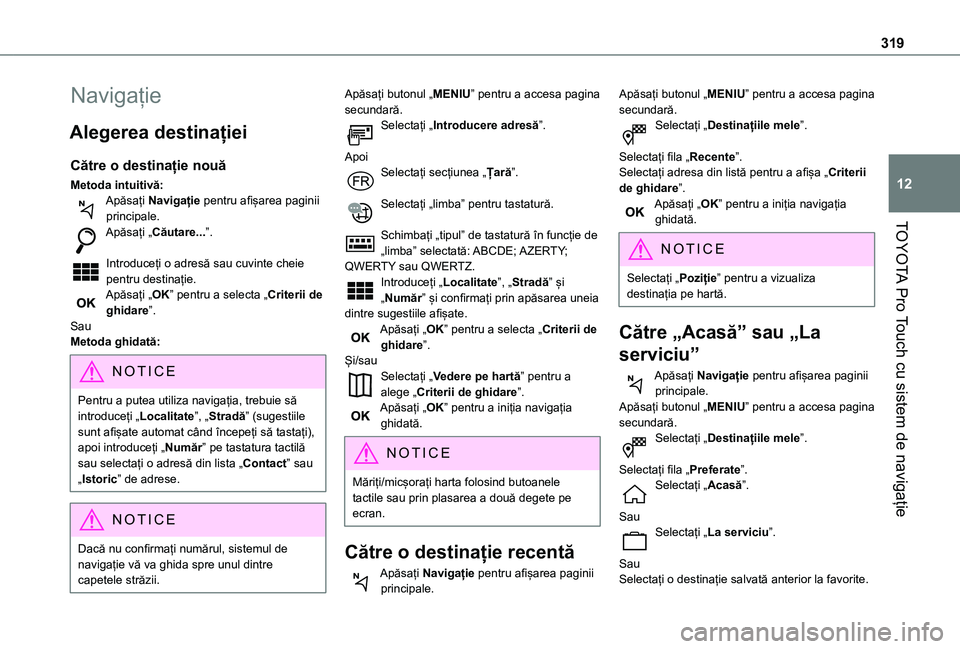
319
TOYOTA Pro Touch cu sistem de navigație
12
Navigație
Alegerea destinației
Către o destinație nouă
Metoda intuitivă:Apăsați Navigație pentru afișarea paginii principale.Apăsați „Căutare...”.
Introduceți o adresă sau cuvinte cheie pentru destinație.Apăsați „OK” pentru a selecta „Criterii de ghidare”.SauMetoda ghidată:
NOTIC E
Pentru a putea utiliza navigația, trebuie să introduceți „Localitate”, „Stradă” (sugestiile sunt afișate automat când începeți să tastați), apoi introduceți „Număr” pe tastatura tactilă sau selectați o adresă din lista „Contact” sau „Istoric” de adrese.
NOTIC E
Dacă nu confirmați numărul, sistemul de navigație vă va ghida spre unul dintre capetele străzii.
Apăsați butonul „MENIU” pentru a accesa pagina secundară.Selectați „Introducere adresă”.
ApoiSelectați secțiunea „Țară”.
Selectați „limba” pentru tastatură.
Schimbați „tipul” de tastatură în funcție de „limba” selectată: ABCDE; AZERTY; QWERTY sau QWERTZ.Introduceți „Localitate”, „Stradă” și „Număr” și confirmați prin apăsarea uneia dintre sugestiile afișate.Apăsați „OK” pentru a selecta „Criterii de ghidare”.Și/sauSelectați „Vedere pe hartă” pentru a alege „Criterii de ghidare”.Apăsați „OK” pentru a iniția navigația ghidată.
NOTIC E
Măriți/micșorați harta folosind butoanele tactile sau prin plasarea a două degete pe ecran.
Către o destinație recentă
Apăsați Navigație pentru afișarea paginii principale.
Apăsați butonul „MENIU” pentru a accesa pagina secundară.Selectați „Destinațiile mele”.
Selectați fila „Recente”.Selectați adresa din listă pentru a afișa „Criterii de ghidare”.Apăsați „OK” pentru a iniția navigația ghidată.
NOTIC E
Selectați „Poziție” pentru a vizualiza destinația pe hartă.
Către „Acasă” sau „La
serviciu”
Apăsați Navigație pentru afișarea paginii principale.Apăsați butonul „MENIU” pentru a accesa pagina secundară.Selectați „Destinațiile mele”.
Selectați fila „Preferate”.Selectați „Acasă”.
SauSelectați „La serviciu”.
SauSelectați o destinație salvată anterior la favorite.